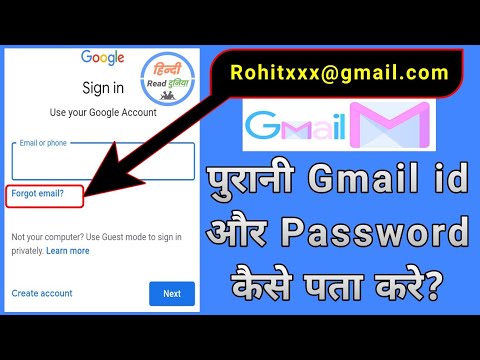Yahoo! को कनेक्ट करके! अपने Facebook खाते में, आप अपने Yahoo! प्रभावी रूप से। ऐसा करने के लिए, आपको अपनी Yahoo! खाता सेटिंग में जाना होगा। एक डेस्कटॉप कंप्यूटर पर। अक्टूबर 2016 से, आप अपने Facebook खाते को अपने Yahoo! से लिंक नहीं कर सकते हैं! Yahoo! मोबाइल ऐप के माध्यम से।
कदम
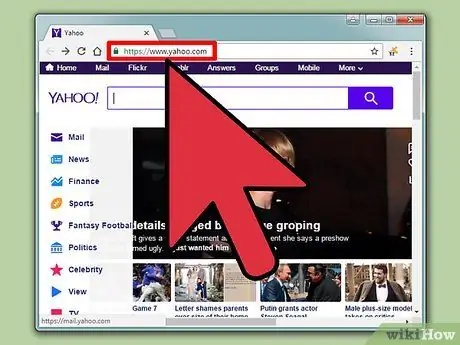
चरण 1. Yahoo
. यदि आप अपने खाते में लॉग इन नहीं हैं, तो अपने ईमेल खाते तक पहुँचने के लिए अपना उपयोगकर्ता नाम और पासवर्ड टाइप करें।
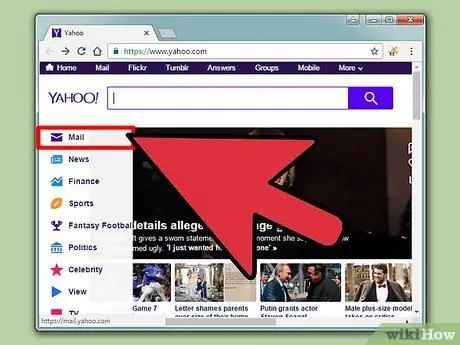
चरण 2. मेल पर क्लिक करें।
यह Yahoo! पेज के ऊपरी-दाएँ कोने में है।
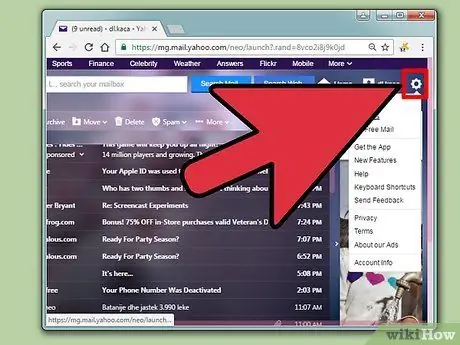
चरण 3. सेटिंग्स मेनू आइकन या "सेटिंग्स" (गियर बटन) पर क्लिक करें।
आप इसे Yahoo! इनबॉक्स पृष्ठ के ऊपरी-दाएँ कोने में पाएंगे।
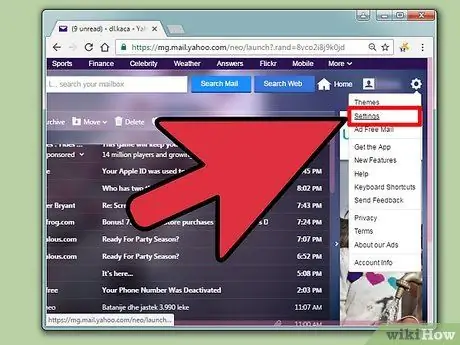
चरण 4. सेटिंग्स पर क्लिक करें।
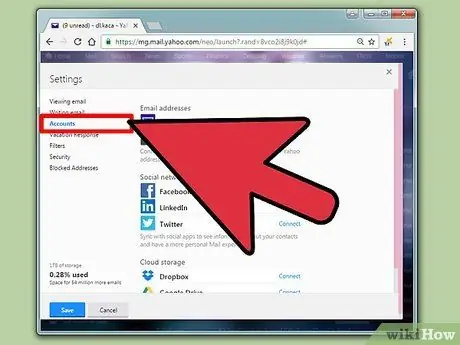
चरण 5. खातों पर क्लिक करें।
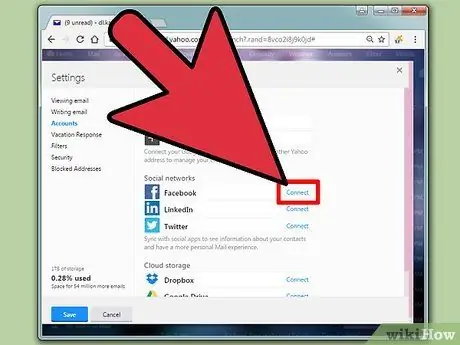
चरण 6. फेसबुक विकल्प के आगे "कनेक्ट" पर क्लिक करें।
यदि आपने पहले से अपने फेसबुक अकाउंट में लॉग इन नहीं किया है, तो आपको पहले लॉग इन करने के लिए कहा जाएगा।
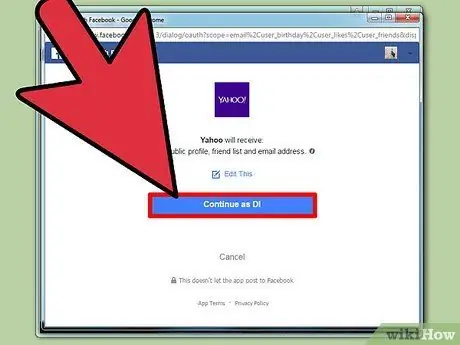
चरण 7. [आपका नाम] के रूप में जारी रखें पर क्लिक करें।
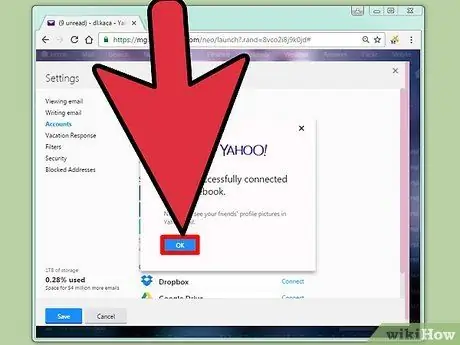
चरण 8. ठीक क्लिक करें।
अब, याहू! और आपका फेसबुक जुड़ा हुआ है!